Como todos os aplicativos do Google, muitos parâmetros são inacessíveis nas configurações padrão. Enquanto alguns são mais para desenvolvedores testarem comportamentos, outros podem facilitar a vida dos usuários como veremos neste pequeno tutorial. De fato, o Google às vezes usa esses menus para testar uma função antes de lançá-la oficialmente para todos.
- Para ler : acelere o Chrome de forma muito simples!
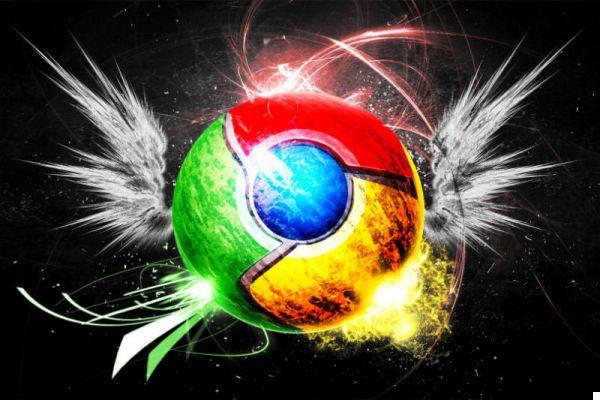
Amplamente utilizado no Android, o Chrome é um navegador de escolha, especialmente porque geralmente é instalado por padrão nos smartphones e tablets atuais. Cada uma das opções mencionadas nem sempre mudará fundamentalmente sua navegação, mas permitirá que você configurações de desbloqueio muito útil para enriquecer sua experiência na web móvel.
Chrome Flags, para ativar opções ocultas!
A solução passa pelos Flags of Chrome. Antes de mais nada, lembre-se que o funcionamento é essencialmente o mesmo entre as versões Dev e Beta do Chrome, que também estão disponíveis na Play Store. Dito isto, este pequeno guia é baseado em uma versão estável, o mais difundido em nossos dispositivos favoritos, e provavelmente o que você tem.
- Para ir mais longe : o Chrome bloqueia todas as extensões fora de sua Web Store.
Observe também que é fàs vezes unções experimentais e que seu navegador pode ficar instável ou até mesmo em alguns casos extremos não iniciar. Felizmente para nós, no Android, existe um método muito simples para redefinir o navegador. Basta acessar as configurações do Android, depois os aplicativos e, finalmente, selecionar o Chrome. Nesta fase, é necessário “apagar os dados” que terão o efeito de restaurar o Chrome para o mesmo estado de quando foi instalado. Prática !
Como ativar sinalizadores do Chrome
Para acessar o famoso cardápio, basta lancer l'application Chrome, em seguida, escreva as seguintes palavras no espaço normalmente reservado para endereços de URL:
chrome :/ / flags
Uma vez validado, você chega diretamente no navegador “opções ocultas”. Portanto, não há nada complicado para acessá-lo. As coisas então ficam difíceis para descobrir o que pode ser alterado sem alterar o comportamento do seu navegador favorito enquanto espera que o Google reduza oficialmente seu consumo de RAM, por exemplo.
Quais são as melhores bandeiras para modificar?
Ao prosseguir com o código citado acima, você acessa um longa lista de parâmetros onde é muito fácil se perder. Observe que a maioria deles tem uma posição ligada ou desligada e como escrevemos algumas linhas acima, é possível modificar o comportamento do Chrome em profundidade.
Além disso, recomendamos que você use o seguinte truque. Cada opção é assim acessível inserindo o seu “endereço exato”, é um atalho muito prático quando você sabe o que está procurando:
chrome://flags/#NOMDUFLAG
Todas as funções que vamos discutir serão seguidas do nome exato para poder acessá-las mais facilmente e evitar certos erros.
- Habilitar geração de senha : Você não tem inspiração? Então deixe o Chrome escolher por você. #enable-password-geração
- Mostrar previsões de palavras em todos os lugares : ativando este sinalizador, cada campo terá direito a previsões e não apenas aquele dedicado a senhas e outros formulários. #show-autofill-type-predictions
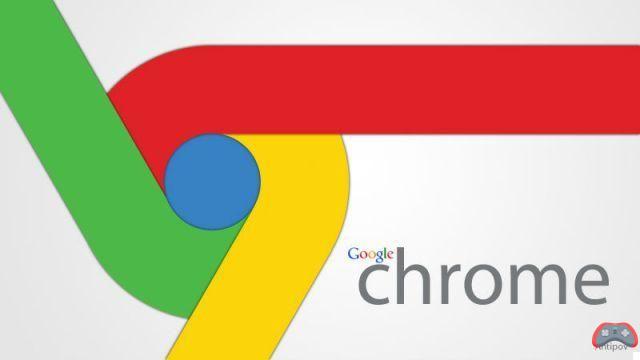
- Contador de quadros por segundo : para jogadores de navegador! #show-fps-counter
- Remover o período de consideração : por padrão, o Chrome espera cerca de meio segundo antes de levar um toque em um link em consideração. Para remover este tempo, ative este sinalizador. #disable-click-delay
- Remova o “puxar” para atualizar : apareceu para algumas versões do Chrome, nem todos são fãs dessa opção. #disable-pull-to-refresh-effect
- Desabilitar o modo de recarregamento automático da página : ao reiniciar o Chrome por um longo tempo, por padrão, o navegador recarrega o conteúdo. Veja como desativar isso. #enable-offline-auto-reload
Isso lhe dá uma boa visão geral. Observe que existem muitas funções relacionadas a senhas. Alguns até fazem limpar todas as senhas. Portanto, tenha cuidado com o que você está fazendo. Evitamos deliberadamente discutir esses pontos específicos.
Conclusão
Por fim, observe que alguns desses comandos funcionam de maneira semelhante em computadores e até no Chrome OS. A maioria das opções discutidas funciona imediatamente após a ativação. Outros exigem a reinicialização do Chrome, como às vezes indicado na tela. Nesse caso, basta clicar nele depois de configurar tudo o que você deseja.
- Ler também : como transformar seus aplicativos Android em uma extensão para o Chrome.
E se você tiver outros comandos de flags não mencionados aqui, não hesite em compartilhá-los conosco através dos comentários. Boas configurações!

























